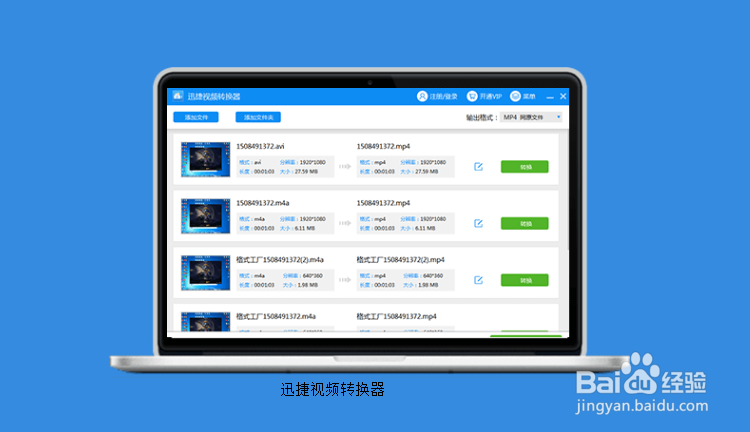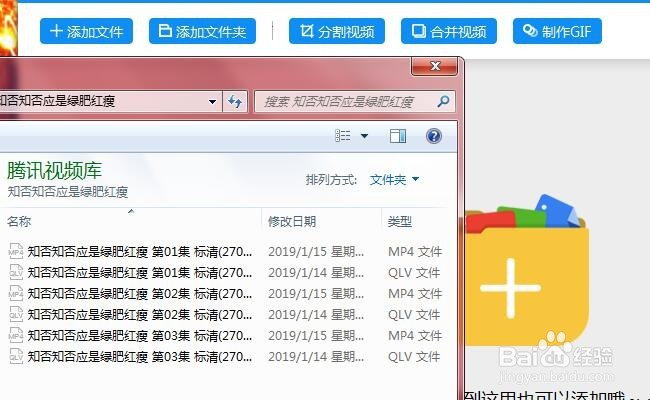1、第一步,首先就是要在自己的电脑上下载并安装,视频转换器软件是纯净安全的,这一点绝对是可以放心的。
2、第二步,然后打开软件,进入主界面,点击左上角的“添加文件”可以添加一个视频,或者也可以批量添加视频文件。
3、第三步,由于qlv格式视频比较特殊,它是一种加密格式,所以我们在添加时还需要进行转码,如下图所示,点击“开始转码”即可,转码成功后,视频文件就添加完成了,直接关闭转码界面即可。
4、第四步,选定好视频文件后,右上角的输出格式可以选择需要转换的视频格式,这里我们选择MP4格式。
5、第五步,如果我们队视频文件的品质有所要求,可以点击“自定义”按钮设置音视频编码、比特率等参墙绅褡孛数,数值越高,输出文件的质量也就越高,但是同时文件体积也会越大,转换速度相对也就慢一点,所以大家要谨慎设置。
6、第六步,最后我们点击“开始转换”稍等片刻,时间不会太久,不过视频容量大的话要多等一会儿。
7、好了,以上就是利用视频转换器将腾讯视频的qlv格式转换为MP4格式的具体方法了,总体而言还是比较简单的。